1、打开ps,打开背景图。
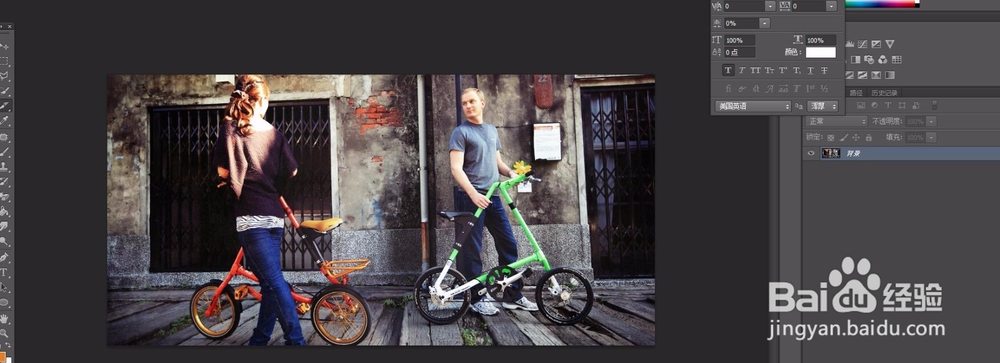
2、选择椭圆工具,按下shift键,可以画出圆。圆的填充颜色由前景色决定。这里将椭圆的透明度设置下,如果不需要变淡,就可以不设置透明度。


3、新建图层,在图层上写上文字。为了方便后期选中字,个人建议字的颜色跟背景色对比明显些。
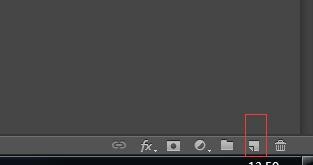

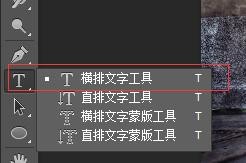

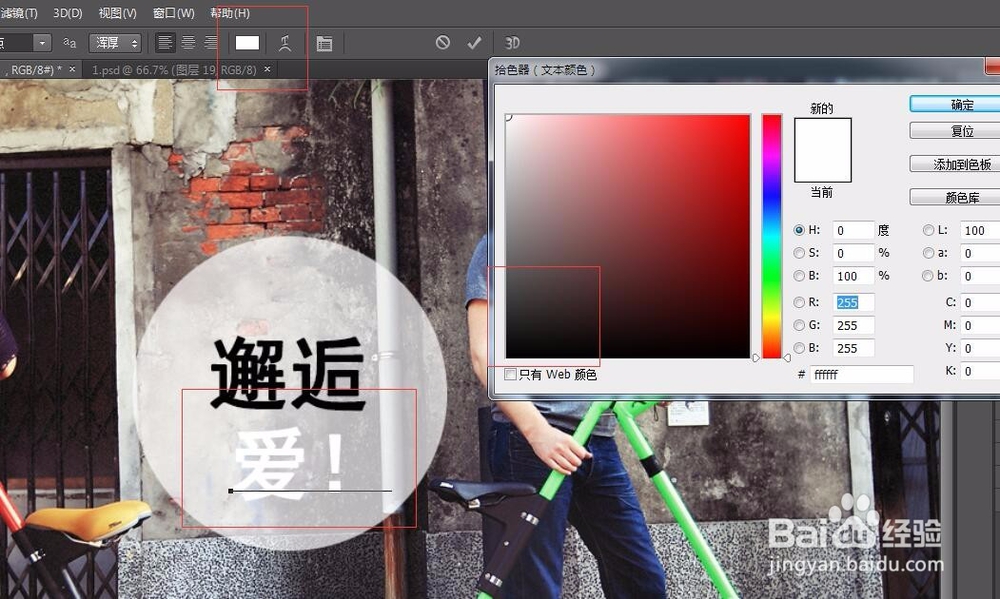
4、选中字所在的图层,点击魔棒工具,按住shift键,将文字选中。


5、下面的比较重要的步骤:选中一开始画的椭圆所在的图层,按下delete键。
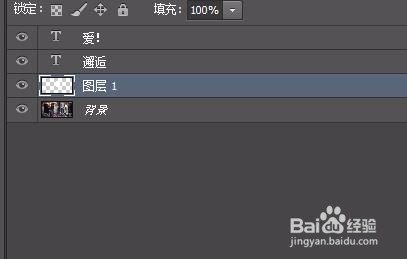
6、将文字所在图层前面的可视项去掉。
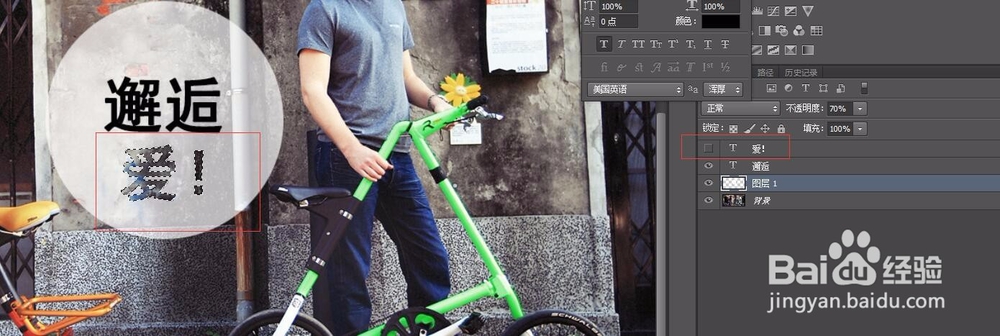
7、可以看出文字已经呈现透明,而文字的颜色由背景图觉得,达到了预期的透过字体能看见后面的背景的效果。
